桌面、線上和手機上的十大視訊旋轉器
有時,我們在使用手機時會以錯誤的角度拍攝影片。或者我們想要旋轉影片以獲得更好的視覺效果。在這些情況下,我們需要找到一個輪換工具來完成任務。本文分享了前 10 名 視訊旋轉器 在桌面、行動裝置和線上裝置上。現在,讓我們進一步探索以找到它們所有的獨特功能。
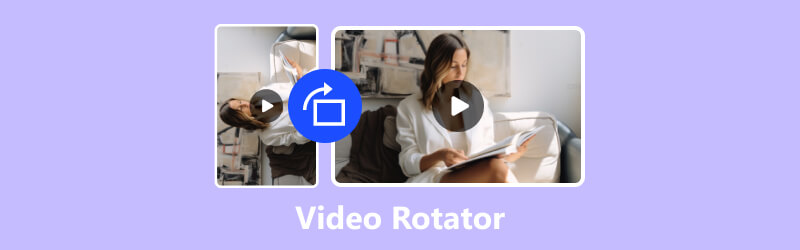
第 1 部分:桌面/行動裝置上排名前 6 的視訊旋轉器(包含免費)
該部件在桌面和行動裝置上共用六個旋轉器。這些工具提供各種旋轉選項和方法來幫助您更改影片的角度。其中一些可以免費使用。只需通讀即可根據您的視訊旋轉需求找到最佳的。
1. 適用於 Windows 和 Mac 的最佳視訊旋轉器 - Video Converter Ultimate
ArkThinker Video Converter Ultimate 是 Windows 和 Mac 上旋轉影片的最佳、最簡單的解決方案。它可以旋轉幾乎所有視訊格式,沒有大小限制。旋轉器功能位於工具箱中。您可以輕鬆找到它來旋轉影片。有了它,您可以將任何影片向左或向右旋轉 90、180 或 270 度。此外,您只需單擊即可翻轉影片。讓我們了解如何透過三個簡單的步驟旋轉影片。
下載並安裝視訊旋轉器並在您的電腦上啟動它。
點選 工具箱 頂部的選項卡並向下滾動以找到視訊旋轉器。接下來,單擊它。
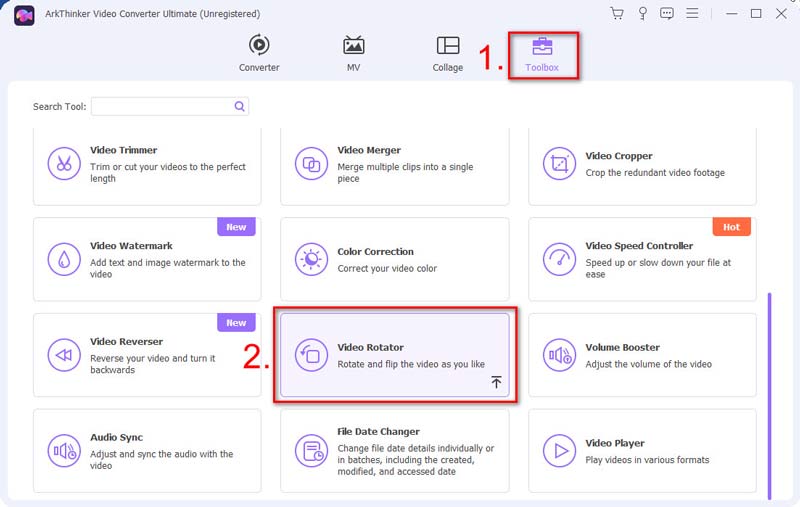
點選 + 按鈕新增需要旋轉的影片。之後,您將看到 迴轉 選項。您可以使用前兩個按鈕將影片向左或向右旋轉 90 度。要將其旋轉 180 度,只需再次單擊該按鈕即可。最後兩個按鈕可以幫助您翻轉影片。您可以輕鬆地水平和垂直翻轉它。
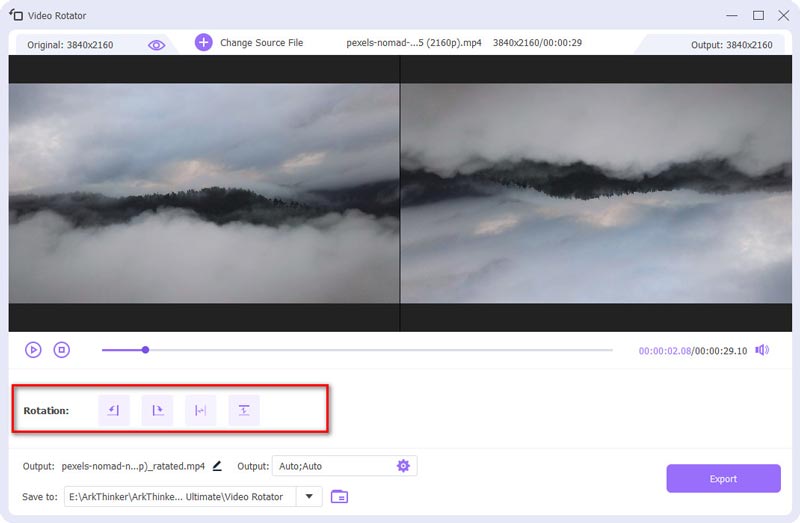
重新命名它,選擇輸出設置,然後找到一個資料夾來保存它。最後,點擊 出口.
您新旋轉的視訊將很快準備就緒。旋轉後的質量將與原始質量相同。
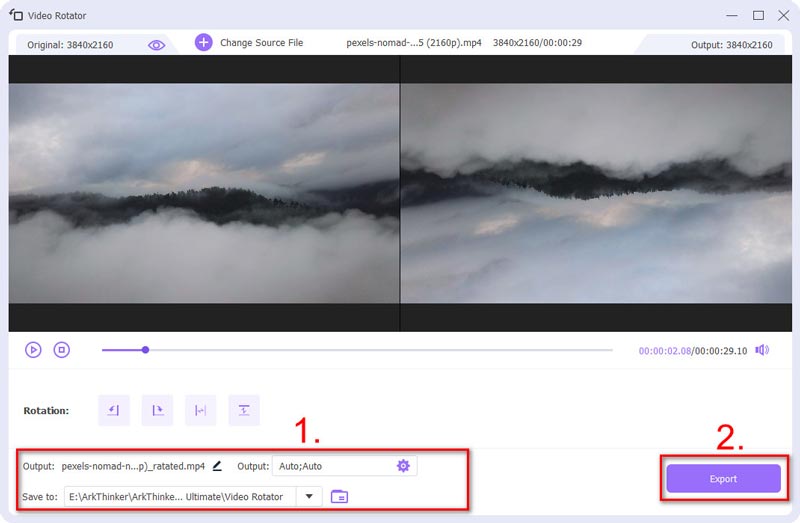
2.VLC(Windows/Mac)
VLC 不僅是一個免費的媒體播放器,也是 Windows 和 Mac 用戶的視訊旋轉器。到 在 VLC 中旋轉和翻轉視頻,您有多種選擇。但是,您需要在軟體中執行許多步驟,這對於初學者來說可能有點複雜。
使用VLC,您可以將視訊旋轉固定角度,例如90°、180°或270°。此外,您還可以透過勾選「旋轉」選項來靈活設定角度。此外,它還允許您水平和垂直翻轉影片。要同時旋轉和翻轉視頻,您可以使用其轉置或反轉置功能。
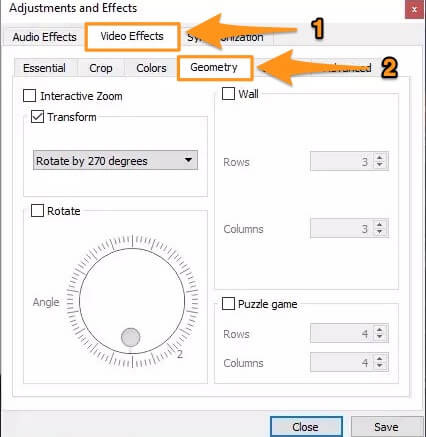
3.iMovie(iOS/MacOS)
對於 iPhone、iPad 和 Mac 用戶,您可以在內建應用程式 iMovie 中旋轉影片。它是一個免費且易於使用的視訊旋轉器。 iMovie 僅支援 MP4、MOV 和 M4V 格式。有時,您可能會發現您的影片與其不相容。
使用 iMovie 進行視訊旋轉過程非常簡單。如果您是 iPhone/iPad 用戶,只需用拇指和手指將其旋轉 90 度即可。並且影片將會旋轉。如果您使用的是 Mac,則可以透過點擊 順時針 或者 逆時針 按鈕。對於快速、輕鬆的影片旋轉,iMovie 是一個方便的選擇。但它沒有提供很多輪換選項。
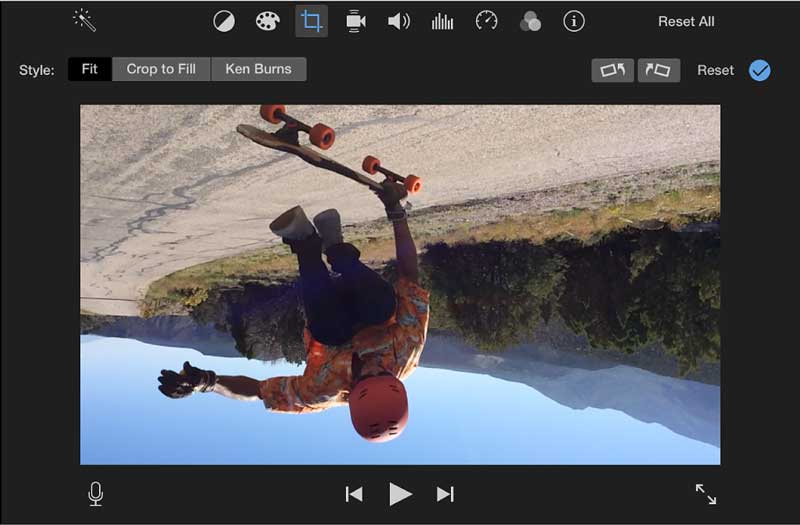
4. 影片拍攝(iOS/Android)
VideoShot 是一款適用於 iOS 和 Android 用戶的螢幕錄影機和強大的影片編輯器。使用 VideoShot,您可以透過多種方式旋轉影片。此外,您可以輕鬆地將旋轉角度設定為任意角度。
要旋轉視頻,只需沿著旋轉刻度滑動或直接輸入旋轉角度即可。您也可以移動兩根手指來更改影片的角度。旋轉後,您還可以根據需要選擇更改影片的位置和比例。
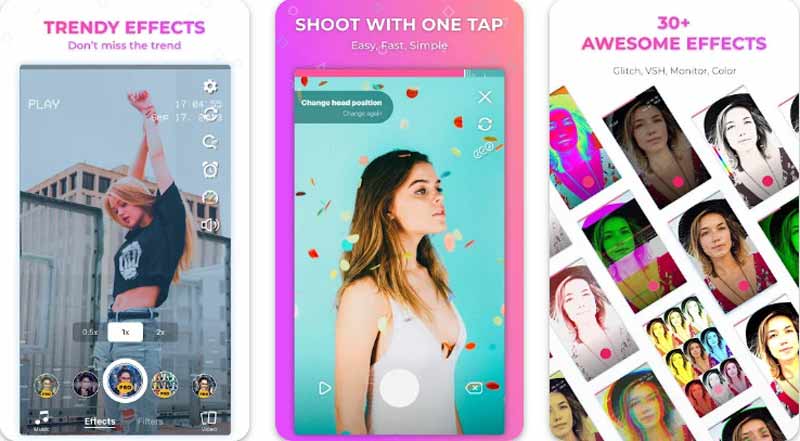
5.Quik(iOS/Android)
Quik 是 App Store 和 Google Play 中的影片編輯應用程式。目前還無法在桌面上使用,但他們正在為 Mac 和 Windows 版本做準備。自從 GoPro 開發 Quik 以來,它一直擅長處理 GoPro 相機拍攝的照片和影片。在 Quik 應用程式上,您可以 旋轉視頻 只需單擊即可旋轉至 90、180 或 270 度。如果您想稍微改變其角度,只需調整旋轉比例即可。此外,它還提供了一個巨大的雲端空間來保存您的影片。
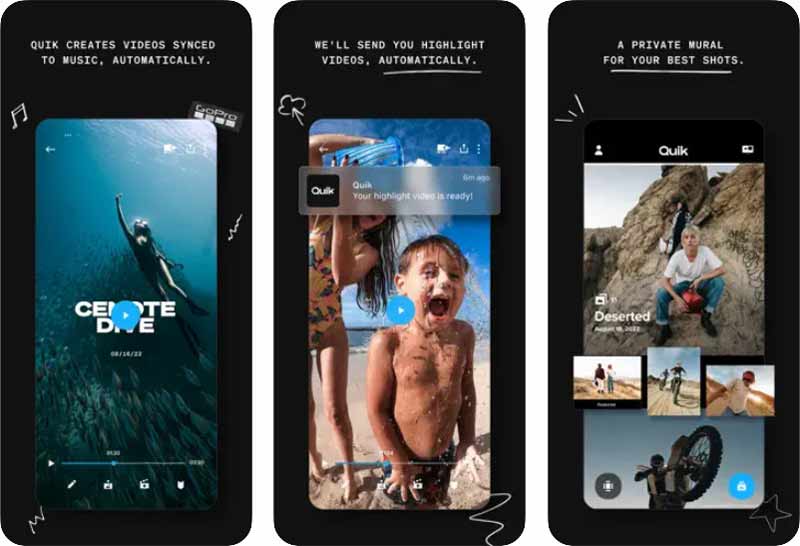
6. 谷歌照片(iOS/Android)
Google Photos 是大多數 Android 手機上預先安裝的應用程式。 iPhone 用戶也可以在 App Store 中使用它。我們很多人用它來儲存照片和影片。 Google Photos提供基本的視訊旋轉功能。使用免費的視訊旋轉器,您可以輕鬆將影片旋轉到 90、180 或 270 度。但這就是您在 Google 相簿上旋轉影片所能做的全部事情。
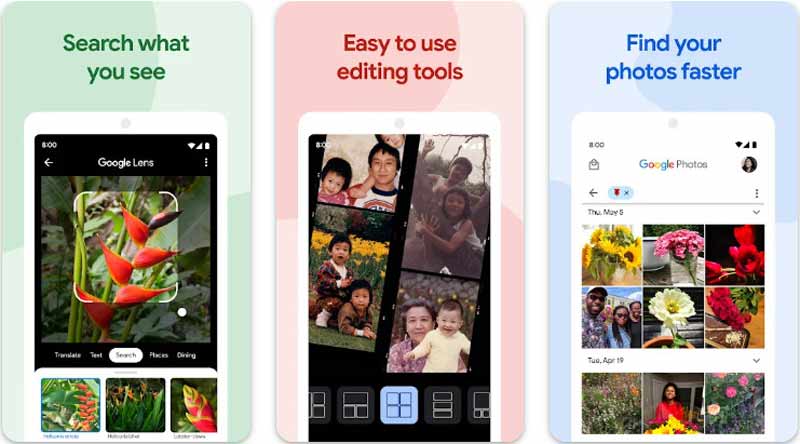
第 2 部分:4 個最佳線上影片旋轉器,可輕鬆旋轉
如果您不想下載任何應用程式或軟體,可以嘗試一些線上影片旋轉器。本部分列出了 4 個方便的線上旋轉器供您選擇。
1.Ezgif線上影片旋轉器
Ezgif 線上影片旋轉器免費且易於使用。它可以翻轉您的影片並將其旋轉到 90、180 或 270 度。它支援 MP4、WebM 和 MOV 等流行格式。旋轉後,您可以選擇匯出原始格式或MP4。
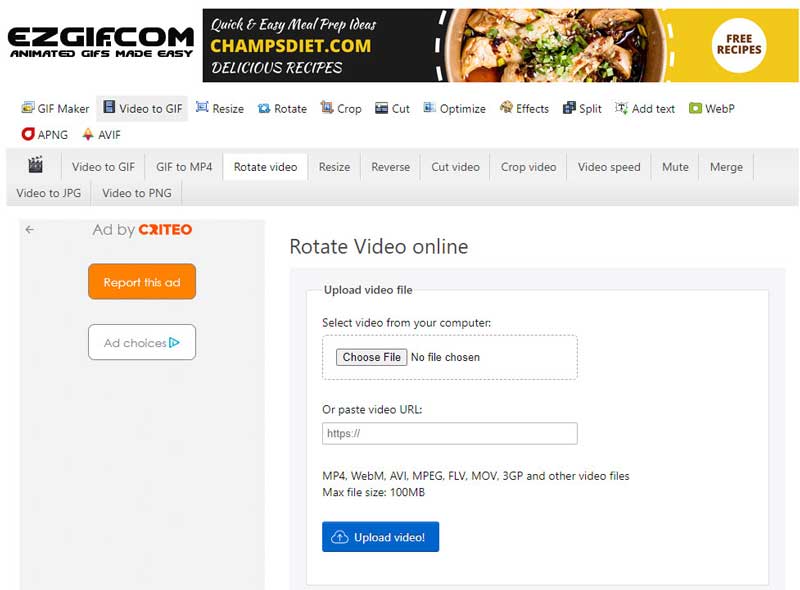
- 簡單的介面和輕鬆的旋轉過程。
- 透過貼上 URL 旋轉影片。
- 旋轉影片上沒有浮水印。
- 界面上有廣告。
- 影片的最大大小為 100MB。
- 有限的輸出選項。
2.VEED線上影片旋轉器
VEED 線上影片旋轉工具也可以免費使用。您有兩種方法可以將影片旋轉到任意角度。您可以透過輸入數字來設定所需的旋轉角度。或者您可以拖曳旋轉按鈕並將影片調整到合適的角度。此外,您可以水平和垂直翻轉影片。旋轉後,您還可以透過新增元素和轉場、選擇模板等來編輯影片。
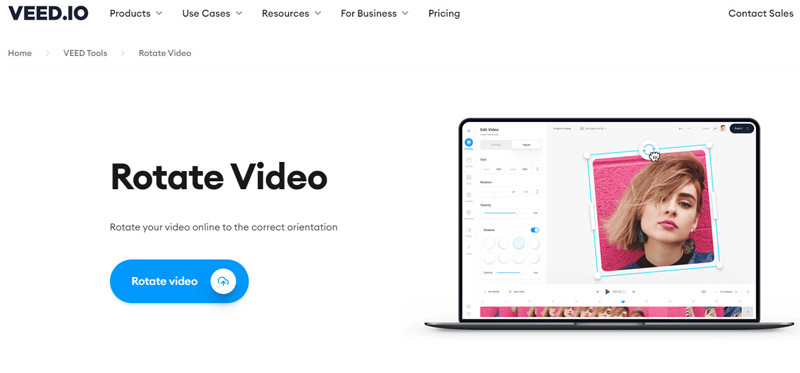
- 將影片旋轉任意角度。
- 提供眾多的編輯工具。
- 影片上的浮水印。
3.Canva線上視訊旋轉器
Canva 是一款免費的線上影片旋轉器,具有眾多編輯工具。要旋轉視頻,請使用其旋轉手柄並將其向左或向右拖動。當您拖曳它時,它會顯示準確的旋轉度數。旋轉後,您可以添加元素、文字和繪圖,使您的影片更具吸引力。但是,旋轉後您的影片兩側可能會出現白色條紋。除非升級到 Canva Pro,否則您無法刪除它們。
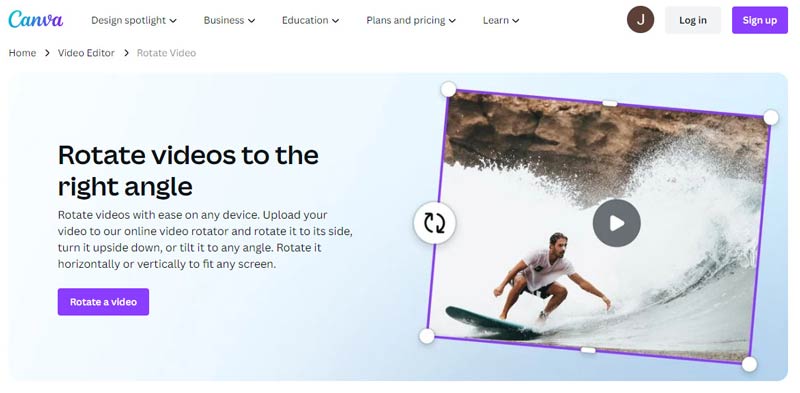
- 將影片旋轉到您想要的任何角度。
- 您的影片上沒有浮水印。
- 有許多影片編輯工具可用。
- 自訂影片尺寸需要付費。
- 僅導出 MP4。
4.FlexClip免費線上影片旋轉器
FlexClip 提供基本的旋轉選項和許多其他編輯功能。它允許您只需單擊一下即可向左或向右旋轉影片。您可以將其旋轉 90 度、180 度或 270 度。它還具有翻轉功能,可以垂直或水平翻轉影片。您可以使用它來旋轉影片並隨後進行編輯。
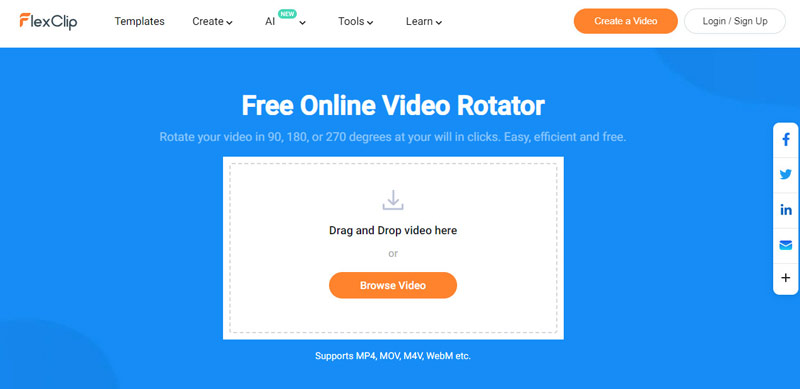
- 旋轉影片上沒有浮水印。
- 各種編輯工具。
- 下載旋轉影片速度緩慢。
- 有限的輪換選項。
第三部分. Video Rotator常見問題解答
如何旋轉沒有浮水印的影片?
您可以使用 Ezgif 線上影片旋轉器。只需訪問網站,上傳影片或貼上 URL,然後選擇翻轉或旋轉即可。最後,點擊 旋轉視頻!
您可以在沒有應用程式的情況下旋轉影片嗎?
是的,您可以使用線上視訊旋轉器,例如 Ezgif、Veed、Canva、FlexClip 等。
網路上有沒有無浮水印的直式版影片編輯器?
當然。您可以嘗試Canva和Ezgif Online Video Rotator來編輯沒有浮水印的垂直影片。
結論
旋轉影片是我們影片編輯工作流程的常見部分。為了更好地滿足您的輪換需求,這篇文章分享了前 10 名 視訊旋轉器 供您選擇。這些工具使您能夠輕鬆快速地在桌面、行動裝置和在線上旋轉影片。如果本文對您的影片旋轉有所幫助,請隨時與其他人分享。
你怎麼看這個帖子?點擊評價這篇文章。
出色的
評分: 4.9 / 5(基於 476 票)



